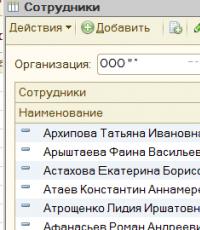0»: настройка выплаты аванса и разбор нового документа «Исполнительный лист. «1С Бухгалтерия Предприятия» редакции «3.0»: настройка выплаты аванса и разбор нового документа «Исполнительный лист Расчет аванса в 1с
Каждый расчетчик сталкивается с начислением планового аванса, но как правильно это оформить в ЗУП 2.5 знает не каждый.
Ниже небольшая инструкция по начислению планового аванса в ЗУП:
В ЗУПе разработаны два способа расчета аванса:
Аванс фиксированной суммой;
Аванс за первую половину месяца пропорционально отработанным
Настройки для расчета
Откройте Сервис - Параметры учета и установите настройки значений для Вашей организации:
Аванс фиксированной суммой
Необходимо в списке справочника «Сотрудники организаций» в поле «Аванс» указать сумму, которая будет являться фиксированным авансом для каждого из сотрудников.

После этого как вы заполните все фиксированные суммы по сотрудникам, чтобы выплатить аванс. Открываем документ «Зарплата к выплате ».
«Расчет зарплаты - Касса и Банк - Зарплата к выплате организаций»
Создаем новый документ
Указываем в нем месяц начисления (аванс за какой месяц выплачивается), способ выплаты (через кассу или через банк). Самое главное поле это поле «Выплачивать». В нем надо обязательно выбрать вариант «Плановый аванс». После этого нажимаем кнопку «Заполнить» и табличная часть документа будет заполнена сотрудниками, по которым мы указали размер аванса в справочнике «Сотрудники организаций».

Проведем документ, далее за каждым сотрудником получившим аванс формируется задолженность перед организацией, т.е. они оказываются должны предприятию. Это происходит поскольку к моменту выплаты аванса, ещё не была начислена основная часть заработной платы документом «Начисление зарплаты». Это можно увидеть в отчете «Расчетная ведомость организации» и «Свод начисленной зарплаты».
Аванс за первую половину месяца пропорционально отработанным
Когда нужно выплатить аванс за половину месяца пропорционально отработанному времени то для этого в программе 1С Зарплата и Управление Персоналом есть специальный функционал - Документ «Начисление зарплаты» и конечно «Зарплата к выплате».
Открываем документ «Начисление зарплаты». В нем необходимо указать месяц начисления и в поле «Режим начисления» обязательно выбрать «Первая половина текущего месяца». После этого по кнопке «Заполнить» получить в табличной части перечень сотрудников с их начислениями

и по кнопке «Рассчитать - Полный расчет» - идет расчет аванса за первую половину месяца. При этом обратите внимание, что у сотрудников в качестве начислений присутствуют не только основные плановые начисления, но и все дополнительные плановые начисления положенные работникам.


Проведение документа «Начисление зарплаты» с режимом начисления «Первая половина текущего месяца» на самом деле не делает никаких начислений, а лишь осуществляет расчет сумм аванса. Поэтому, когда мы в конце месяца будем пользоваться этим документом для расчета зарплаты, то он снова будет считать всех сотрудников с первого числа месяца, а не с середины.
После расчета аванса в документе «Начисление зарплаты» необходимо его провести и обратиться к документу «Зарплата к выплате». В нем указываем месяц начисления и в поле «выплачивать» выбираем «Аванс по расчету за первую половину месяца». Жмем кнопку «заполнить». В результате табличная часть будет заполнена сотрудниками, для которых рассчитан аванс за половину месяца за вычетом НДФЛ.

Как и в первом случае после проведения документа «Зарплата к выплате», сформируется задолженность сотрудника перед организацией.
Часто задаваемые Вопросы по начислению аванса:
Необходимо чтобы в аванс начислялось 40% от суммы месячного оклада, Как начислить?
В списке сотрудников или в регистре сведений Авансы сотрудникам организаций (меню Расчет зарплаты по организациям - Касса и банк - Авансы сотрудникам организаций) указываете сумму планового аванса 40 от зп вашего сотрудника.
Уточните, плз, что должно выплачиваться за первую половину месяца: собственно аванс или зарплата за 1 половину месяца?
1.Если аванс, но это НЕ НАЧИСЛЕНИЕ! Это-ВЫПЛАТА!
Сразу создаем документ Зарплата к выплате, заполняем его из фиксированной суммы аванса, заданной в регистре сведений Авансы сотрудникам.
НДФЛ НЕ ПЛАТИМ!
Да, неудобно фиксированной суммой.
Можно, да, заполнить эти фиксированные суммы какой-нибудь обработкой.
Или заполнять обработкой не регистр сведений Авансы сотрудникам, а сам документ Зарплата к выплате.
2.Если это зп за 1 половину месяца, то она, действительно, расчитывается док.Начисление зп за 1 половину месяца, берется и уплачивается НДФЛ и т.п. Но начисляем не аванс как таковой, а часть оклада, тарифа, надбавок за часть месяца.
Это должно быть прописано в официальных документах организации, а не "как удобно расчетчику"
И,-подчеркну.-аванс это НЕ начисление. Начисляются-оклад, тариф, надбавки.
Мы НЕ назначаем такое начисление-аванс.И формулу его создать стандарными средствами НЕ можем.
Подскажите пожалуйста, пытаюсь людям начислить аванс, выбрала "плановый аванс" 50% от з/п, проставила у каждого сотрудника. Затем делаю "выплата", выбираю "банк", так как хочу на карты перечислить, и тут у меня отображается только один сотрудник...в чем подвох? хотя если выбрать "через кассу" отображаются все..Лицевые счета по всем заполнены.
В программе вы можете "плановый аванс" задать как вид выбираемой операции в док-те "Зарплата к выплате" . Тогда в ведомость автоматически подставятся суммы, проставленные каждому сотруднику. Причем, те сотрудники, которым вы не назначали плановый аванс, в такую ведомость не попадут.
Далее, если способ выплаты вы выбираете "через кассу", то такой вариант ведомости предоставляет впоследствии лишь возможность "ввести на основании" РКО (кассовый документ). Так реализовано в Зарплате и Управлении Персоналом 8, ред. 2.5.
А если вы выбираете способ выплаты - "через банк" , то справа открывается поле для контрагента- банка, в который вы передаете ведомость на списание суммы с вашего р/счета на карточные зарплатные счета ваших сотрудников по Зарплатному проекту.
В таком случае можно провести перечисление по банку обычного планового аванса.
Но если у вас установлен упрощенный вариант учета взаиморасчетов с сотрудниками, то у вас не получится ни платежное поручение ввести (как документ), ни в выписке банка что-либо оформить в конфигурации.
Кроме того, есть ещё вариант для того, чтобы некий аванс попал в ведомость для перечисления с банковского счета (или по расходом кассе). Для этого нужно производить отдельный расчет (док-том Начисление з/пл) за первую половину месяца. Такой расчет должен учитывать фактические невыходы (табель учета раб.времени), то есть выплата не просто плановой суммой, а в меньшей сумме, если первая половина месяца отработана сотрудником не полностью.
Рассмотрим работу типовой функциональности «1С» (в конфигурациях «1С:Управление производственным предприятием для Украины», «1С:Зарплата и управление персоналом для Украины» и «1С:Управление сельскохозяйственным предприятием для Украины» (от релиза 2.1.40 и выше).
Для начисления и выплаты аванса в вышеперечисленных конфигурациях создаем документ «Начисление зарплаты работникам организации» с включенным флагом «Предварительный расчет» с датой выплаты аванса. Для автоматического заполнения и расчета документа нажимаем кнопку «Заполнить и рассчитать все» (рис.1).
Рис 1. Документ «Начисление зарплаты работникам организаций»
Для учета отработанного времени следует:
При использовании метода отклонений регистрировать невыходы, отпуска, больничные и т.д. соответствующими документами;
При использовании метода прямого табелирования необходимо сформировать документ «Табель учета рабочего времени». Документ можно заполнить как за первую половину месяца (строго с 1 по 15 число), так и произвольным периодом.
В конфигурациях предусмотрены варианты для удобного заполнения данного документа. Например, документ можно заполнить списком сотрудников, для которых рассчитывается сумма аванса (кнопка «Заполнить» в табличной части «Сотрудники»), заполнить начисления (кнопка «Заполнить» в командной панели документа или в табличной части «Начисления») и выполнить расчет (кнопка «Рассчитать» в командной панели документа или в табличной части «Рассчитать»).
Проанализировать процесс начисления по конкретному сотруднику можно с помощью кнопки «Рассчитать» и «По работнику с комментариями» (рис.2).
Рис 2. Документ «Начисление зарплаты работникам организаций» с комментариями
Рассмотрим на примере сотрудника Луцковой Л.П. Бухгалтер проводит начисление аванса за сентябрь, документ от 15.09.15 г. Все первичные данные введены с помощью документа «Прием на работу в организацию» и хранятся в регистре сведений «Плановые начисления работников организации» (рис.3).
Рис 3. Документ «Прием на работу в организацию»
В комментариях к документу «Начисление зарплаты работникам организаций» (рис.2) видно, что «Оклад по дням» - это вид расчета (указан при приеме на работу), способ расчета - «По месячной тарифной ставке», порядок расчета указан в самом виде расчета «Планы вида расчета»\«Основные начисления организаций» (рис.3).
В нашем примере оплачиваемое время в днях рассчитано по графику работы «Пятидневка» (график указан при приеме на работу) до даты документа (15.09.15) и составило 11 дней. Норма времени 22 дня тоже берется из графика работы (рис.4).
Рис 4. Справочник «Графики работы»
Тарифная ставка указывается в документе «Прием на работу организаций» и может меняться с помощью документов «Ввод сведений о плановых начислениях работников организаций», «Кадровое перемещение организаций».
Результат расчета равен 8500 =17000/22*11
Выплата аванса за отработанное время оформляется документом «Зарплата к выплате организаций» с видом выплаты «Аванс (по предварительному расчету)» (рис. 5).
В этом документе рассчитываются все налоги, которые следует перечислить с данной авансовой выплаты с помощью нажатия кнопки «Рассчитать налоги». В колонке «Сумма» будет указана рассчитанная сумма к выплате.
Рис 5. Документ «Зарплата к выплате организаций»
В программе предусмотрены способы выплаты через банк и через кассу. Для того, чтобы произвести выплату через банк, следует заполнить документ «Ввод сведений о банковских карточках работников».
Рис 6. Документ «Ввод сведений о банковских карточках работников»
В зависимости от способа выплаты на основании документа «Зарплата к выплате организаций» формируют документ «Платежное поручение исходящее» (с видом операции «Перечисление заработной платы») или документ «Расходный кассовый ордер» (с видом операции «Выплата заработной платы по ведомости»).
Рис 7. Документ «Платежное поручение исходящее»
Рис 8. Документ «Расходный кассовый ордер»
Сформировать платежные документы по выплате аванса, уплате налогов можно автоматически с помощью обработки, вызываемой по кнопке «Перейти» из документа «Зарплата к выплате организаций».
Рис 9. Обработка «Формирование платежных документов по взносам в фонды»
При нажатии кнопок «Создать» и «Провести» будут формироваться документы «Платежное поручение исходящие» с видом операции «Перечисление налога».
Для автоматического формирования платежных документов по уплате налогов необходимо заполнить регистр сведений «Параметры платежных документов по взносам в фонды».
Рис 10. Регистр сведений «Параметры платежных документов по взносам в фонды»
Программа позволяет проводить выплату авансов фиксированной суммой.
Для этого необходимо заполнить регистр сведений «Авансы работникам организаций» и сформировать документ «Зарплата к выплате» с видом выплаты «Аванс».
Рис 11. Регистр сведений «Авансы работникам организаций»
Рис 12. Документ «Зарплата к выплате», вид выплаты «Аванс»
Следует обратить внимание, что в документе «Виды выплат: Аванс» установлен флаг «Расчет от обратного», поэтому в регистр сведений «Авансы работникам организаций» вводится сумма «чистыми», то есть то, что человек должен получить «на руки». В нашем примере Филин Сергей Дмитриевич получит на руки 2500 грн. (рис. 11 и 12), но в системе будет начислена вся сума («Сумма грязными»).
Рис 13. Справочник «Виды выплат»
Людмила ЛУЦКОВА , консультант по продуктам 1С:Предприятие, Внедренческий центр [необходимо зарегистрироваться для просмотра ссылки], кандидат экономических наук.
По материалам: [необходимо зарегистрироваться для просмотра ссылки]
По своей сути плановый аванс представляет собой зарплату, выданную сотруднику заранее, то есть у сотрудника возникает долг перед предприятием (если, конечно, до этого у предприятия не было задолженности перед сотрудником).
В программе 1С «Зарплата и управление персоналом» 8.3 предусмотрены три вида расчета аванса:
- Фиксированной суммой.
- Процентом от тарифа.
- Расчетом за первую половину месяца.
Способ расчета аванса указывается при приеме сотрудника на работу в документе « «:
В дальнейшем эту информацию можно увидеть в справочнике «Сотрудники»:

Рассмотрим виды расчета аванса по порядку.
Выплата и расчет «фиксированной суммой» и «процентом от тарифа»
С все просто. Сумма аванса у нас установлена заранее, ничего рассчитывать не надо, и нам остается ее только выплатить. Для этого используется одна из ведомостей:
Получите 267 видеоуроков по 1С бесплатно:
- в банк;
- в кассу;
- выплаты через раздатчика;
- ведомость перечислений на счета.
Я для примера выбрал «Ведомость в кассу».
Выбираем организацию, сотрудникам которой будет выплачиваться аванс, указываем месяц и дату выплаты, кассу и обязательно в выпадающем списке поля «Выплачивать» выбираем «Аванс».
В табличную часть добавляем сотрудников организации, которым надлежит выплата (можно воспользоваться кнопкой «Заполнить»).
Если все сделано правильно, мы должны увидеть примерно такую картину:

Нажимаем «Провести и закрыть».
Если сотруднику задан расчет аванса «Процентом от тарифа», при выборе его в документе программа 1 С ЗУП 8.3 сама рассчитает ему сумму аванса исходя из процента, который у него задан. Думаю, здесь пример приводить не надо.
Расчет за первую половину месяца в 1С ЗУП
Сразу стоит отметить, что в 1С 8.3 данный расчет подразумевает собой расчет пропорционально отработанным дням.
Для расчета мы будем использовать документ «Начисление за первую половину месяца». Чтобы создать его, зайдем в меню «Зарплата», пункт «Все начисления». Нажав кнопку «Создать», выбираем строку «Начисление за первую половину месяца». Откроется окно создания нового документа. Аналогично предыдущему расчету заполняем необходимые поля и добавляем в табличную часть сотрудника.

Обратите внимание, что при добавлении кнопкой «Добавить» в колонке «Начисление» ничего не стоит, но она является обязательной. Здесь стоит выбрать, от какого начисления будет рассчитываться сумма аванса. В моем случае это будет «Оплата по окладу» (у сотрудника указано, что он получает зарплату по окладу).
В программе "1С:Зарплата и управление персоналом 8" (ЗУП 3.1, 3.0) возможны 3 различных варианта выплаты авансов сотрудникам:
- Процентом от тарифа
Где задается способ выплаты аванса по сотруднику?
В первую очередь способ задается при приеме сотрудника на работу. В документе Прием на работу в нижней части есть поле Аванс. По умолчанию оно установлено в режим "Расчетом за первую половину месяца". Вы можете при необходимости указать другой способ (см. скрин).
Как изменить способ выплаты аванса сотруднику?
Если мы хотим изменить способ выплаты аванса отдельному сотруднику, то это можно сделать документом Изменение оплаты труда.

1) Нажимаем кнопку Создать и выбираем вид операции Изменение оплаты труда.

2) Указываем дату изменения. Начиная с этой даты начнет действовать новый аванс. Выбираем Организацию, сотрудника и внизу ставим галку Изменить аванс. Выбираем новый вариант выплаты аванса и проводим документ.

Как изменить способ выплаты аванса одновременно всем сотрудникам?
Чтобы изменить аванс сразу всем сотрудникам организации или сотрудникам определенного подразделения используем документ Изменение аванса. Разумеется никто не запрещает использовать этот документ и для изменения аванса для одного сотрудника.

1) Создаем новый документ. В форме документа выбираем Организацию. Если необходимо изменить аванс только определенному подразделению - выбираем его в поле Подразделение. Ниже указываем месяц, начиная с которого начнет действовать новое значение аванса.
2) Указываем новый способ расчета аванса (или оставляем прежний, если способ не менялся, а нужно изменить только величину самого аванса).
3) Нажимаем кнопку Заполнить. Табличная часть заполнится сотрудниками. В колонке Прежнее значение будет выведено значение текущего аванса.
4) Чтобы не задавать величину нового аванса по каждой строке вручную, предусмотрена кнопка Установить размер. Она позволяет задать размер аванса сразу всем сотрудникам в табличной части.

На этом все. После проведения документа начнут действовать новые значения авансов по сотрудникам.
Разработчики бухпрограммы, с целью помочь пользователям сделать автоматическим учет зарплаты, сделали важный вклад. В частности, в «1С » были созданы новые документы под названием «Отпуск» и «Больничный лист».
Теперь, пользуясь программой, бухгалтер имеет возможность начислять не только помощь по нетрудоспособности и отпуск, но и в случае расчета начислений (зависит от отработанного времени), производить перечисление, учитывая пропущенные дни в связи с отпуском или болезнью.
В сегодняшнем материале мы сосредоточим ваше внимание на 2 нововведениях учета зарплаты. Одно из них - это документ с именем «Исполнительный лист», другое - возможность автоматизации выплаты аванса.
В этом случае вы можете выбрать один из 2 видов: процент от тарифа или фиксированую сумму. Подробнее обо всем этом мы вам расскажем в сегодняшнем материале.
Как сделать возможным использование исполнительных листов в «Настройках учета»?
Для начала объясним, с какой целью используется документ под названием «Исполнительный лист». На его основе с заработной платы сотрудника с целью уплаты алиментов (денег, предназначенных на содержание несовершеннолетних) содержится определенная сумма. В законодательстве России на одного ребенка предусмотрено 25 процентов от заработка; на двоих - 1/3; на троих - более 50%. Однако, может быть и такая ситуация, что суд изменит существующие нормы для конкретной ситуации и установит фиксированную сумму алиментов.
Чтобы в бухпрограмме «1С» появился доступ к документу с именем документ «Исполнительный лист», вам в «Настройках учета» нужно установить необходимую настройку. А именно, на закладке под названием «Зарплата и Кадры» включить параметр с именем «Вести учет больничных, отпусков и исполнительных документов». Следует отметить, что использовать все эти документы можно только в базе, где штат не насчитывает 60 человек.
«1С БУХ»: новый документ «Исполнительный лист»
После сделанного на закладке основного меню под названием «Зарплата и Кадры» откроется доступ к документу под названием «Исполнительный лист». Он достаточно прост, поэтому вопросов по нему у вас возникнуть не должно. Подчеркиваем, что получатель выбирается из справочника «Контрагенты», а не из справочника «Физические лица». Кроме этого, способ расчета вы можете выбрать двумя способами: фиксированной суммой или процентом. Третий вариант - это указать определенную долю от заработка: например, 1/3. Данное значение в процентах мы указать не можем, поэтому разработчики программы дают нам иную возможность - указать долю в виде дроби.
И еще один важный нюанс. В нашем примере мы не отметили дату окончания данного содержания.
Это значит, что оно будет действовать до тех пор, пока мы его не остановим. Хотя специального документа, предназначенного для прекращения содержания, не существует. Для осуществления данной операции вам необходимо зайти в выходной документ, а затем в нем ввести дату окончания. Именно содержание будет рассчитываться в автоматическом режиме и отображаться в документе под названием «Начисление зарплаты».
В данном документе для всех удержаний существует одноименная закладка. Также общую сумму за удержаниями работников предприятия можно увидеть и на основной закладке под названием «Сотрудники».
Напомним, что удержания по исполнительным листам рассчитываются не с общей суммы начисления, а с суммы начислений уменьшенной на величину исчисленного НДФЛ. Расчеты проводятся по следующей формуле:
15 748,06 = (54 303,15 - 7059) * 1/3
«1С Бухгалтерия» редакции «3.0»: настройка выплаты аванса
Еще одно обновление в бухпрограмме «1С», о котором мы вам расскажем - это автоматизация расчета аванса. Это хорошее дополнение к новым документам под названием «Больничный лист», «Отпуск» и «Исполнительный лист». Стоит отметить, что начиная с «3.0.37» можно осуществить настройку вариантов расчета аванса. Поэтому при более низком релизе обновите «1С». Итак, настройка расчета аванса содержится в форме элемента справочника с именем «Сотрудники». Как мы уже отмечали ранее, существует 2 варианта аванса: фиксированная сумма или процент от тарифа. Выберите определенный вариант, а затем укажите конкретную сумму или соответствующий процент.
В бухпрограмме «1С БУХ» факт выплаты зарплаты может отображаться с помощью двух документов: «Ведомость в банк» или «Ведомость в кассу». Их вы найдете на закладке основного меню бухпрограммы под названием «Зарплата и кадры». Интересный нюанс: даже если в базе не указан зарплатный счет работника, то документ под названием «Ведомость в банк» все равно будет заполняться. Но это совсем другая тема. С целью наладить автоматическое заполнение сумм по авансовой выплате, в поле под названием «Выплачивать» выберите «Аванс», а затем нажмите «Заполнить». В предлагаемом нами примере работник Сорокин получает оклад 50000 рублей и аванс 40 процентов от оклада. Значит, ему должны начислить 20000 рублей аванса.
Ну если мы уже затронули тему выплаты зарплаты через банковское учреждение, то напомним, что номер лицевого счета для определенного работника необходимо указать на закладке под названием «Выплата и учет зарплаты» формы элемента справочника с именем «Сотрудники».
Именно здесь тоже нужно выбрать договор с банковским учреждением, то есть зарплатный . Однако здесь его можно только выбрать. А создать зарплатный проект можно в одноименном справочнике, который находится в разделе главного меню под названием «Зарплата и кадры» (группа ссылок с именем «Справочники и настройки»). В элементе данного справочника содержатся данные и о банке и о договоренности с этим банковским учреждением.
Если на определенном предприятии слишком много работников, то одному бухгалтеру будет слишком обременительно для каждого сотрудника персонально вводить данные о личных счетах. Для группового ввода данных о личных счетах в бухпрограмме «1С» существует форма под названием «Введение личных счетов». Ссылку на эту форму вы сможете найти на закладке основного меню с именем «Зарплата и кадры» в группе «Зарплатные проекты».